2歳の子をもつ親なら、初めてのタブレット選びに不安や迷いがあるはずです。
安全面や耐久性、適切な画面サイズやプリインストールコンテンツなど、チェックすべき点が多くてどれを優先すべきか悩みます。
この記事では2歳におすすめのタブレットを、安全なペアレンタルコントロールや耐衝撃設計、時間管理の方法まで実用的に比較・解説します。
AmazonやiPad、キャラクター端末を含むおすすめ機種6選と、購入前の最終チェック項目もわかりやすくまとめました。
まずは安全に使わせるための基本設定と優先ポイントから確認していきましょう。
2歳におすすめのタブレットはキッズ向けモデルを優先する
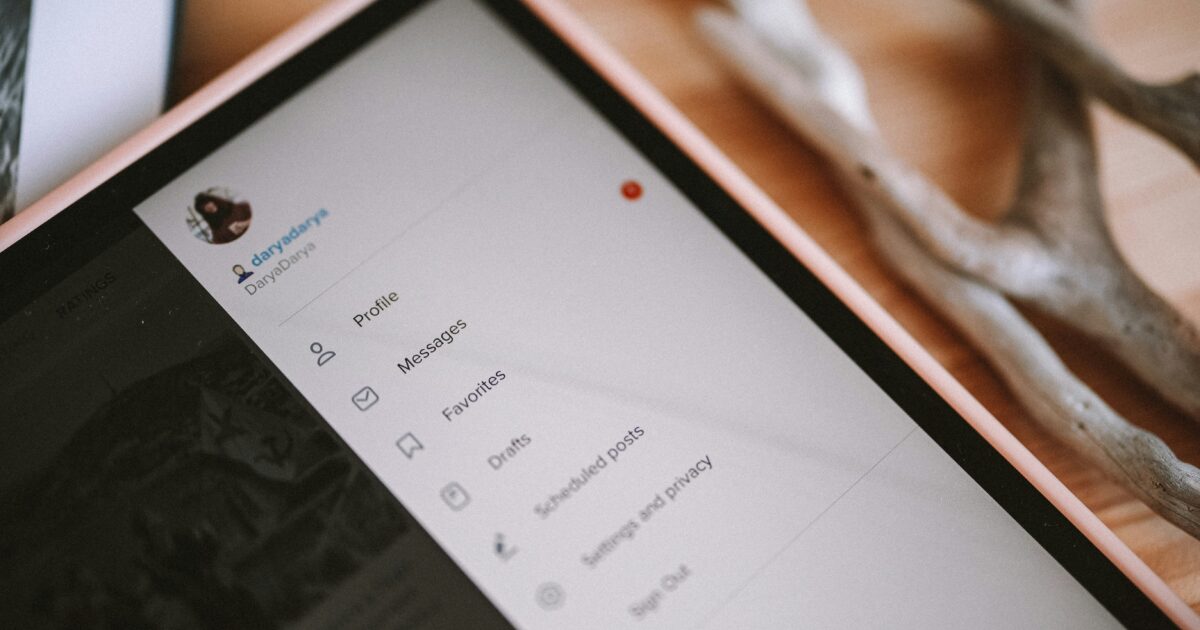
2歳児にタブレットを与えるなら、一般向けモデルよりもキッズ向けモデルを優先することをおすすめします。
軽量化や耐衝撃性、安全なペアレンタルコントロールなど、幼児に必要な配慮があらかじめ施されているからです。
投資効果の高い選び方を最初に押さえておくと、後で後悔しにくくなります。
安全なペアレンタルコントロール
キッズモデルの強みは何よりも親が設定できる安全機能です。
アプリの利用時間制限や閲覧コンテンツのフィルタリング、購入や課金のロックなどを簡単に設定できます。
年齢別のプロファイルを作成できる機種なら、2歳用に最適化された画面構成や音量制限を適用できます。
初期設定の段階で家庭のルールを反映させておけば、日常運用が格段に楽になります。
耐衝撃設計と保護カバー
2歳児は落としたり叩いたりすることが多いので、耐衝撃性は必須です。
厚手のシリコンバンパーやハンドル付きケースが付属するモデルを選ぶと安心できます。
画面交換のコストは本体より高くつくため、保護フィルムと併用することを推奨します。
持ちやすさを優先して、角が丸いデザインや軽量なケースを選ぶと、子どもが扱いやすくなります。
画面サイズと操作性の最適値
2歳向けとしては7インチから8インチ前後がもっとも扱いやすいサイズです。
片手でも持ちやすく、視界に入りやすい一方で、過度に大きい画面は落下リスクを高めます。
タッチ反応が良く、誤タッチ対策のソフトウェアがある機種を選ぶと誤操作が減ります。
解像度は高すぎなくても問題ありませんが、文字の読みやすさやアニメーションの滑らかさは確認しておくべきです。
プリインストールコンテンツの充実度
幼児向けアプリや絵本、学習コンテンツが最初から揃っていると親の負担が減ります。
オフラインでも遊べるコンテンツが多いモデルは、外出先で重宝します。
日本語対応の教材や音声読み上げ機能があるかもチェックしてください。
更新頻度や追加コンテンツの有無も長期的な満足度に影響しますので確認をおすすめします。
時間制限と家庭ルールの作り方
子どもの健康と生活リズムを守るために、明確な使用ルールを作ることが重要です。
親子で合意したルールを簡単に運用できるようにタイマー機能を活用してください。
開始前にルールを伝える習慣をつけると、子どもの理解が早まります。
- 平日30分以内
- 休日は時間を調整
- 食事中は使用禁止
- 就寝1時間前は画面オフ
- 課金は親の許可制
ルールは厳格に守るよりも、家庭の状況に合わせて柔軟に運用すると長続きします。
価格帯とコスパ判断基準
価格は重要ですが、安さだけで飛びつくと後悔することがあります。
購入判断では耐久性、サポート体制、プリインストールの質を総合的に評価してください。
必要な機能が揃っていれば中価格帯が最もバランスが良い場合が多いです。
| 価格帯 | 向いている人 | 特徴 |
|---|---|---|
| 低価格 | 試しに導入したい家庭 | 基本機能のみ 簡易ケース |
| 中価格 | 長く使いたい家庭 | 耐衝撃ケース 充実したキッズ機能 |
| 高価格 | 多機能と将来性を求める家庭 | 高解像度 豊富な学習アプリ サポート充実 |
表の内容を参考に、購入後のサポートや交換パーツの入手性も確認してください。
バッテリー持続時間の目安
実際の使用で重視すべきは連続稼働時間ではなく、日常の使い方に合わせた持ちです。
動画視聴中心なら6時間前後の実測値を目安に選んでください。
静止画や簡単な知育アプリ中心なら8時間以上持つ機種も多くあります。
充電管理のコツとしては満充電で放置しないこと、就寝時は充電を控えることです。
モバイルバッテリーで補助できるかどうかも購入前に確認しておくと安心です。
購入前に必ず確認するチェック項目

2歳児向けタブレットを買う前に、最低限チェックしておきたいポイントを整理します。
安全性と利便性を軸に、機能と運用面の両方から確認しておくと後悔が少なくなります。
年齢別の推奨機能リスト
年齢に応じて必要な機能は変わりますので、まずは段階ごとの目安を確認してください。
- 0〜1歳 安全ガードと音声中心の操作
- 2〜3歳 タッチ操作の簡便さと大きめのアイコン
- 4〜5歳 学習アプリ対応と操作の自由度
2歳の場合は、誤操作防止と視覚的に分かりやすいUIを優先するとよいです。
OSとアプリ配信の違い
OSごとに使えるアプリや管理機能が異なりますので、購入前に確認することをおすすめします。
| OS | アプリ配信 | 特徴 |
|---|---|---|
| Fire OS | Amazonアプリストア | キッズ向けプリインストール 保護者向け設定が豊富 |
| Android | Google Play ストア | アプリの選択肢が多い 自由度が高い |
| iPadOS | App Store | 高品質アプリが豊富 長期サポートが期待できる |
プリインストールの有無や、サードパーティ製アプリの導入可否で使い勝手が変わります。
耐久性と落下対策
2歳児は落とす可能性が高いので、耐衝撃設計や厚手の保護カバーを重視してください。
画面保護フィルムの併用や、シリコンバンパー付きケースの選択が効果的です。
購入前にメーカーの耐久テスト情報やユーザーレビューを確認し、実際の落下報告を参考にすると安心感が増します。
ネット接続とフィルタリング
インターネット接続は利便性を高めますが、未対策だと不適切コンテンツに触れるリスクがあります。
端末内のペアレンタルコントロールに加え、ルーター側でのフィルタリングやDNSブロックを設定すると安全性が高まります。
公共のWi‑Fiは危険が伴いますので、家庭用ネットワークの利用を基本にし、必要時だけ外出先で使う運用にするとよいです。
保証とサポート体制
故障や画面割れに備えて、メーカー保証や延長保証の内容を事前に確認してください。
整備済みモデルを検討する場合は、リファービッシュの保証範囲と返品ポリシーを必ず確認することが重要です。
購入後のサポート窓口が日本語対応か、修理の受付窓口が近隣にあるかもチェックポイントになります。
2歳向けおすすめ機種6選
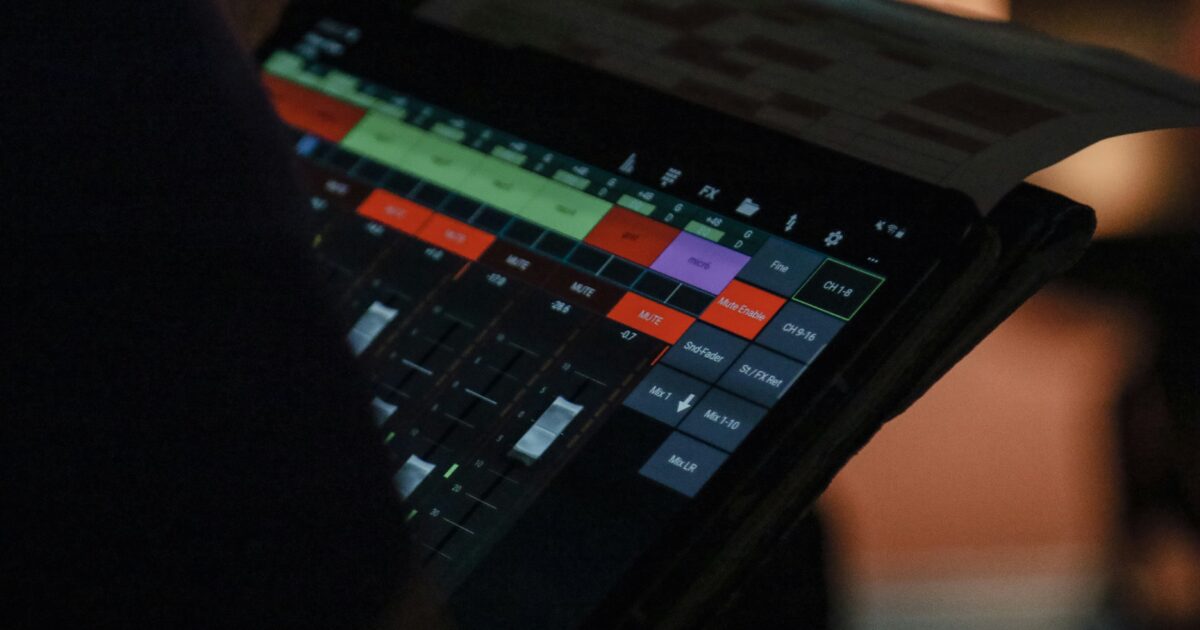
ここでは2歳児に特に向いているタブレットを6機種、用途や特徴を交えて紹介します。
安全性や操作のしやすさ、コスパの観点を重視して選びました。
購入の参考にしてください。
Amazon Fire HD 8キッズモデル
頑丈な保護ケースと充実したペアレンタルコントロールが魅力のモデルです。
子ども向けコンテンツが豊富で、初めてのタブレットに向いています。
以下は主な利点の簡単な一覧です。
- 耐衝撃ケース付属
- 2年保証付き
- 子ども向けコンテンツライブラリ
- 親用ダッシュボード
画面は8インチで視認性がよく、操作も比較的簡単です。
バッテリー持ちも1日程度使える設計になっています。
Amazon Fire 7キッズモデル
コストを抑えたい家庭におすすめのエントリーモデルです。
サイズが小さく、持ち運びやすい点が2歳児には好適です。
基本的なペアレンタルコントロールやキッズコンテンツは揃っていますので安心感があります。
ただし処理性能や画面解像度は上位モデルに劣る点に注意してください。
iPad mini
高性能で長く使える端末を求める場合に検討したいモデルです。
| 比較項目 | iPad mini | iPad |
|---|---|---|
| 画面サイズ | 小型高精細 | 標準サイズ |
| 重量 | 軽量 | やや重め |
| 性能 | 高性能 | 高性能 |
| 価格帯 | 中高価格 | 中高価格 |
表はシンプルに比較したものです。
iPad miniは片手で持ちやすいサイズで、長期的な利用価値が高い点がメリットです。
ただし保護ケースやフィルタリング設定を別途用意することをおすすめします。
iPad(整備済み含む)
整備済みのiPadは新品より手頃に高品質端末を手に入れたい家庭に適しています。
iOSの堅牢なペアレンタルコントロールや幅広い教育アプリに対応している点が魅力です。
長く使えるため、将来的な投資と考える家庭に向いています。
購入時はバッテリーの状態や保証内容を必ず確認してください。
アンパンマン知育パッド
キャラクター教材に親しみやすい2歳児向け専用機です。
操作が分かりやすく、学習コンテンツが子どもの興味を引きます。
インターネット接続を制限したモデルが多く、安全に遊ばせやすい点も安心材料です。
ただし汎用アプリの追加など拡張性は低めです。
すみっコパッド8インチ
人気キャラクターを使った知育アプリが充実している国内向けモデルです。
8インチの画面で視認性が良く、耐衝撃ケースが標準付属のことが多いです。
親が使いやすい管理機能も備わっており、初めてのタブレットとして選びやすいです。
購入前にはソフトウェアの更新頻度やサポート体制を確認するとよいでしょう。
2歳が安全に使うための設定と運用

2歳児がタブレットを使うときは、端末の設定と家庭でのルール作りが何より大切です。
機能面の安全策と、親が見守る運用の両方を整えることで、学びの機会を守りながらリスクを減らせます。
使用時間の目安とタイマー運用
2歳はまだ集中力が短く、画面時間は短く区切ることが有効です。
目安としては1回あたり10〜20分、1日合計で30分前後を基本に考えてください。
機種に内蔵のタイマーやキッズモードを使い、自動で画面を止める仕組みを導入しましょう。
親子での合意を作っておき、タイマーが切れたら次の遊びに移るルールを決めると安心です。
- 平日 15分×2回
- 休日 30分まで
- 食事前後は画面なし
- 睡眠1時間前は不可
ペアレンタルコントロールの具体設定
ペアレンタルコントロールは複数の設定を組み合わせて使うと効果的です。
OSや端末ごとに設定項目の名称が異なるため、買う前にどこで何が設定できるか確認してください。
| 設定項目 | 推奨設定 |
|---|---|
| 年齢フィルター | 幼児向けのみ許可 |
| アプリインストール | 親の承認が必要 |
| ウェブ閲覧 | ブラウザ無効化または制限 |
| 利用時間管理 | タイマーで自動停止 |
| 位置情報 | 無効推奨 |
表の設定をベースに、家庭の方針や子どもの発達に合わせて微調整してください。
Wi‑Fi管理とコンテンツフィルタリング
家庭内の無線LAN側で子ども用のプロファイルを作ると、端末ごとの管理が楽になります。
ゲストネットワークに子ども端末を接続し、親端末とは別に分離するのがおすすめです。
ルーターやDNSレベルでのフィルタリングを利用すれば、不適切サイトのアクセスを端末単位で防げます。
検索エンジンのセーフサーチを有効にし、動画配信サービスでもキッズモードを固定してください。
外出先でのモバイル回線利用は管理が難しいため、可能ならWi‑Fiのみの利用に限定すると安全性が上がります。
課金防止とアカウント分離
誤って課金が発生する事態は、事前の設定でかなり防げます。
決済情報は子ども用端末から外し、購入に親の承認が必須の設定にしてください。
家族アカウント機能を活用して、子ども用アカウントを作り、権限を制限することを推奨します。
アプリ内課金は無効化するか、パスワード入力を必須にしておきましょう。
有料アプリを入れる場合は、一度親が試用して内容を確認してから許可すると安心です。
視力負担を下げる表示設定
画面の明るさは周囲の明るさに合わせて自動調整に設定してください。
ブルーライトカットやナイトモードを夕方以降に自動で適用すると、睡眠への影響を軽減できます。
文字やアイコンは大きめに設定し、誤操作を減らす工夫も視力負担の軽減につながります。
使用時は画面との距離を30センチ以上確保し、頻繁に休憩を入れるルールを作ってください。
画面時間だけでなく、屋外遊びや絵本の時間も十分に確保することが大切です。
保護ケースと設置・持ち運びの実践

タブレットを子供に渡すとき、ケース選びと設置の工夫が安全と長持ちの鍵になります。
落下や水濡れを完全に防ぐことは難しいので、予防策を積み重ねることが大切です。
耐衝撃ケースの選び方
最初に重視したいのは衝撃吸収性とグリップ感です。
| チェック項目 | 推奨内容 |
|---|---|
| 素材 | シリコーン |
| バンパー | 厚みある設計 |
| 内側 | 柔らかいライニング |
| コーナー保護 | 強化コーナー |
| 滑り止め | 底面ラバー |
テーブルのようにケースの仕様を一覧で確認すると、客観的に比較しやすくなります。
ポートやスピーカーまわりの開口が子供の扱いでも壊れにくいかも確認してください。
画面保護のために強化ガラスやフィルムを併用するのが安心です。
スタンド付きカバーで安定設置
床やテーブルでの使用が多ければ、スタンド機能は利便性を大きく高めます。
- 角度調整機能
- 自立スタンド
- 滑り止め付き底面
- 簡単脱着
- 軽量設計
角度を変えられると視線の高さを合わせやすく、首や目の負担を減らせます。
ただし倒れやすい細身のスタンドは避け、幅広で安定する形状を選んでください。
防水・防滴対策の有無
防滴機能があると、飲み物のこぼれや手汗に対して安心感が増します。
完全防水モデルは少なく、実際には生活防水レベルが現実的な選択肢です。
購入時はIP等級やメーカー説明を確認し、丸洗い可能かどうかを確かめてください。
濡れてしまったときの乾燥方法やコネクタ保護の有無も合わせてチェックすると良いです。
持ち運びと充電管理のコツ
外出先で使う機会が多い場合は、軽量で持ちやすいケースを優先しましょう。
充電周りは短く丈夫なケーブルを1本決めておくと紛失や破損を減らせます。
モバイルバッテリーを一つ用意しておけば、急な外出時でも安心です。
自宅では充電ステーションを固定し、子供が充電中に触らないルールを作ってください。
充電しっぱなしを避ける、過度に高温になる場所に放置しないなど、バッテリー寿命を延ばす習慣も重要です。
まとめると、耐衝撃ケースとスタンド、生活防水性と充電ルールの組み合わせで、安全で快適な運用が実現します。
購入前の最終チェックポイント
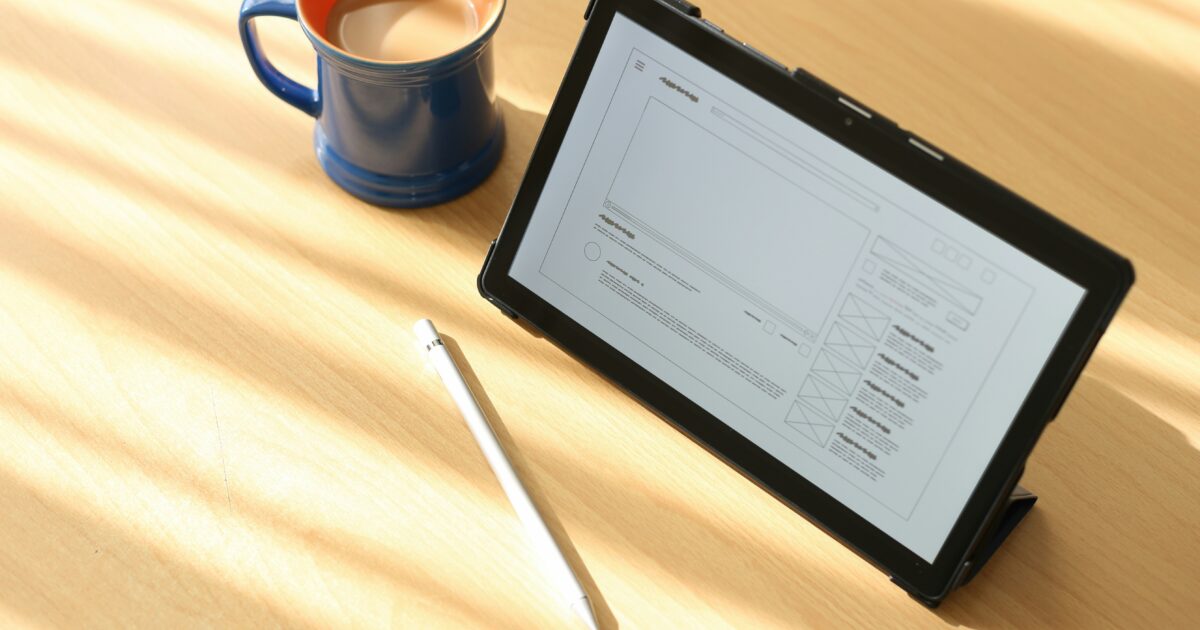
購入前に押さえておきたい要点を、短く分かりやすくまとめます。
安全性や耐久性、課金対策など、実用的な観点で最終確認を行ってください。
- ペアレンタルコントロールの設定確認
- 耐衝撃ケースの装着と画面保護
- バッテリー持続時間の確認
- Wi‑Fi接続とコンテンツフィルタリング
- 課金防止設定とアカウント分離
- 保証・返品条件の確認
上の項目をひとつずつチェックすれば、2歳児が安全に楽しく使える環境を整えやすくなります。

